Grave vídeo, áudio, jogabilidade e webcam para registrar facilmente momentos preciosos.
Gravação de tela do iPhone não disponível quando Airplay? Motivos e soluções
Você está navegando pela internet em busca de uma ótima resposta para a pergunta: "Por que a gravação de tela não está funcionando no iOS 26/18/17/16/15?" Provavelmente, você se deparou com esse problema após receber uma notificação de que... Não é possível gravar a tela enquanto o recurso AirPlay estiver ativo.Bem, existem muitas maneiras de contornar isso e, felizmente, você encontrou esta página! Esta publicação apresenta 4 maneiras fáceis de resolver o problema! Acabe agora mesmo com esse obstáculo que impede você de gravar a tela!
Lista de guias
Parte 1. 3 métodos fáceis para corrigir a gravação de tela não disponível no Airplay Parte 2. A melhor alternativa para gravar a tela do iPhone quando estiver no Airplay no Mac Parte 3. Perguntas frequentes sobre gravação de tela não disponível no AirplayParte 1. 3 métodos fáceis para corrigir a gravação de tela não disponível no Airplay
Voltando à pergunta "Por que minha gravação de tela não está funcionando no iPhone 17/16/15?", bem, há muitos motivos pelos quais esse problema ocorreu e impede você de gravar a tela no AirPlay. Pode ser devido a restrições, falhas de recursos ou simplesmente à necessidade de fazer algumas redefinições. Mas não se preocupe; este post aborda todos eles e apresenta etapas simples que eliminarão esse incômodo. Então, sem mais delongas, comece a explorar as recomendações úteis abaixo:
1. Permitir gravação de tela em restrições de conteúdo e privacidade
Primeiro, você deve verificar se a Gravação de Tela está definida como permitida nas Configurações de Restrições de Conteúdo e Privacidade do seu iPhone. Isso ocorre porque as Restrições de Conteúdo podem impedir que vários recursos ou aplicativos funcionem. Se a Gravação de Tela do seu iPhone estiver definida como "Permitir", provavelmente é por isso que o iPhone não grava a tela no iOS 26/18/17/16/15. Para verificar e permitir a Gravação de Tela no Airplay, siga os passos abaixo:
Passo 1Acesse o seu iPhone Configurações, navegue para baixo e toque em Tempo de tela opção.
Passo 2Em seguida, toque no Restrições de conteúdo e privacidade e selecione o Restrições de conteúdo opção (digite sua senha do Tempo de Uso, se necessário).
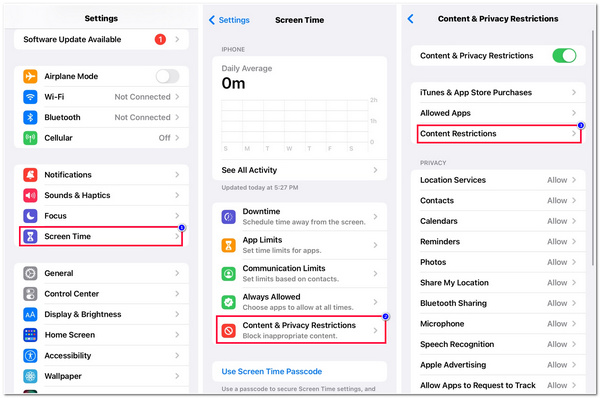
etapa 3Depois disso, role para baixo e toque em Gravação de tela opção. Em seguida, selecione Permitir para fornecer o recurso de Gravação de Tela, a capacidade de gravar sua tela durante o Airplay.
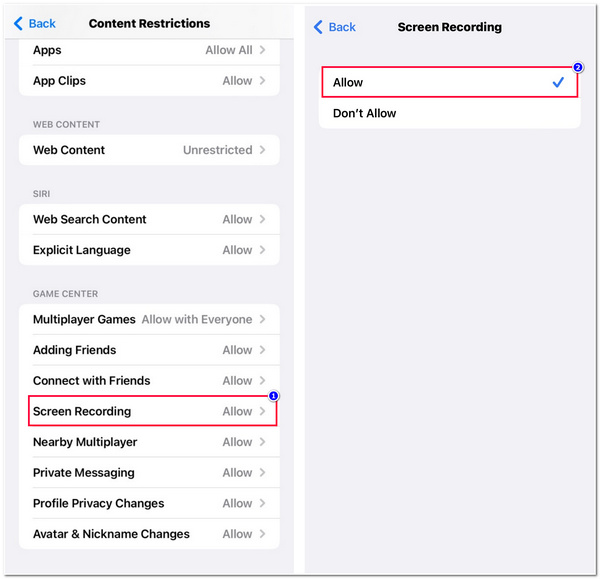
2. Reinicie o seu iPhone
Outra maneira de possivelmente eliminar o problema do "iPhone não grava tela quando o Airplay" é reiniciando seu iPhone. A ideia desta solução é atualizar seu iPhone fechando todos os seus sistemas ativos, recursos e aplicativos que podem causar sobrecarga. A sobrecarga também pode ser o motivo pelo qual o gravador de tela do seu iPhone não está funcionando enquanto o recurso Airplay está ativo. Para reiniciar seu iPhone X, 11, 12, 13, 6, 8, etc., aqui estão as etapas que você deve seguir para consertar o iPhone não gravando quando o Airplay:
Passo 1
◆ Se você usa iPhone X, 11, 12, 13, ou mais tarde, aqui está como reiniciar: Pressione e segure o Volume ou botões laterais até que o Controle deslizante de desligamento aparece na sua tela.
◆ Caso contrário, se você estiver usando iPhone 6, 7, 8 ou SE (2ª ou 3ª geração), siga estas instruções para reiniciar o seu dispositivo: Pressione e segure o botão Lado botão. Faça isso até que o Controle deslizante de desligamento exibir na sua tela.
◆ Se você estiver utilizando iPhone SE (1ª geração), 5 ou anterior, é assim que você faz: Pressione e segure o botão na parte superior do seu iPhone até que o Controle deslizante de desligamento aparece na sua tela.
Passo 2Depois disso, arraste para a direita Controle deslizante e espere que seu iPhone desligar. Depois disso, pressione e segure o Lado botão mais uma vez até ver o Logotipo da Apple é exibido na tela.
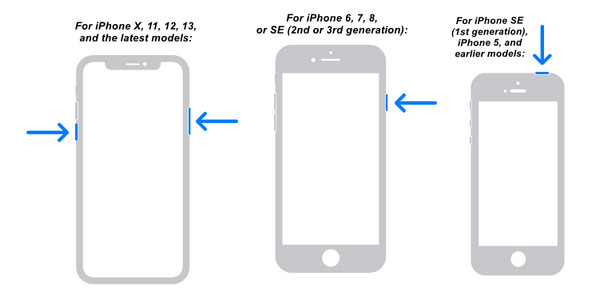
3. Redefinir todas as configurações do seu iPhone
A última solução que você pode fazer para eliminar o problema de "gravação de tela não disponível quando Airplay" é redefinir todas as configurações do seu iPhone. Dessa forma, você pode retornar todas as configurações para o padrão, ajudá-lo a recuperar o controle e solucionar vários problemas de configurações e recursos. Para executar isso, aqui estão as etapas que você deve seguir:
Passo 1Vá para o seu iPhone Configurações aplicativo e toque no Em geral opção. Em seguida, role para baixo e selecione a opção Transferir ou redefinir o iPhone.
Passo 2Depois disso, toque no Reiniciar opção e selecione o Redefinir todas as configurações opção. Digite a senha do seu iPhone se for necessário e toque em Redefinir todas as configurações opção.
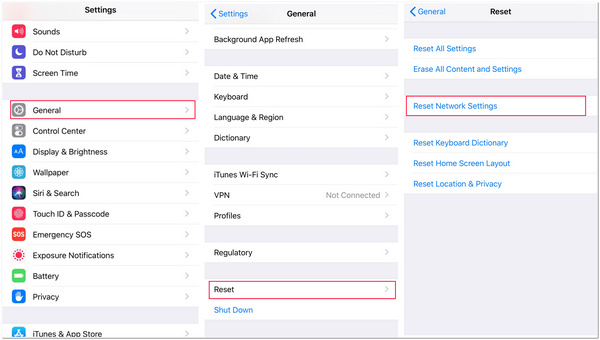
Parte 2. A melhor alternativa para gravar a tela do iPhone quando estiver no Airplay no Mac
É isso! Essas são maneiras de eliminar o problema de "gravação de tela não disponível quando Airplay". Se você está pensando em gravar a tela do seu Mac (onde você Airplay a tela do seu iPhone) em vez do seu iPhone, deixe o Gravador de tela ferramenta tente! Esta ferramenta compatível com Windows e Mac é infundida com um recurso de Gravador de Vídeo capaz de capturar qualquer atividade na tela do seu Mac. Ela permite que você grave a tela inteira do seu Mac, uma área específica ou uma janela ativa. Além disso, esta ferramenta também suporta opções de ajuste de saída que permitem que você exporte suas gravações para gravações de alta qualidade e sem perdas.

Teclas de atalho personalizáveis que você pode usar para iniciar vários processos de gravação por meio de combinações de teclas.
Suporte a desenho em tempo real que você pode utilizar para aplicar diferentes elementos gráficos às suas gravações.
Equipado com um recurso Snapshot que permite tirar capturas de tela durante a gravação da tela.
Ofereça vários formatos de alta qualidade para exportar suas gravações, como MP4, WMV, MOV, etc.
100% Seguro
100% Seguro
Como usar a ferramenta 4Easysoft Screen Recorder como uma alternativa à gravação de tela não disponível no Airplay:
Passo 1Baixe e instale o Gravador de tela ferramenta no seu computador Mac. Depois disso, inicie a ferramenta e clique no Gravador de video opção. Você deve garantir que seu iPhone já tenha feito screencast para seu Mac via Airplay.

Passo 2Em seguida, marque o Completo opção se você deseja gravar a tela inteira do seu Mac. Caso contrário, clique no Personalizado opção e selecione uma área específica para capturar. Qualquer que seja a opção escolhida, você ainda pode mover livremente as bordas para a área que deseja capturar.

etapa 3Depois disso, marque o Interruptor de som do sistema botão para capturar o som da coisa que você tem Airplay no seu Mac. Você também pode mover seu Controle deslizante de volume para modificar seu volume.

Passo 4Feito isso, clique no GRAVANDO botão para iniciar o processo de gravação da tela. Em seguida, um Caixa de ferramentas com várias opções para adicionar elementos gráficos e tirar capturas de tela aparecerão na sua tela. Você pode utilizá-las se quiser. Dessa forma, você pode resolver facilmente o problema de gravação de tela não disponível quando o Airplay.

Etapa 5Se você terminou de gravar, marque a caixa Parar ícone. Você pode remover elementos indesejados no Visualização seção usando o aparador de clipe avançado desta ferramenta. Quando terminar, marque a caixa Salvar botão.
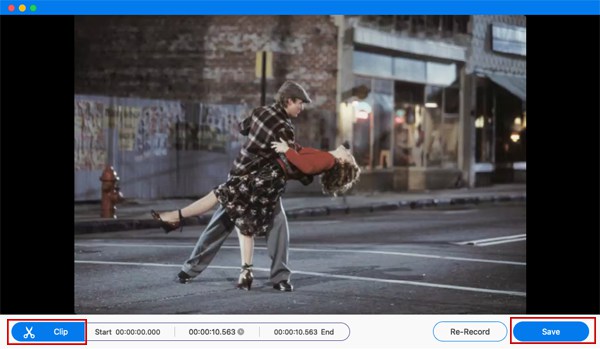
Parte 3. Perguntas frequentes sobre gravação de tela não disponível no Airplay
-
Como eliminar a gravação de tela indisponível quando há restrições do Airplay CarPlay?
Para impedir que o CarPlay atrapalhe você sempre que estiver gravando a tela, você só precisa ir até suas Configurações e acessar a opção Tempo de Tela. Depois disso, toque em Restrições de Conteúdo e Privacidade e selecione as opções Aplicativos Permitidos. Em seguida, toque no botão de alternância do CarPlay para desligá-lo.
-
Como consertar a gravação de tela do iOS 15 que não funciona no Airplay?
Você pode seguir as soluções padrão apresentadas neste post para corrigir a gravação de tela do iOS 15 que não funciona quando o Airplay. Você também pode usar o Gravador de tela como uma opção alternativa para gravar sua tela caso o padrão não funcione.
-
Redefinir todos os ajustes no iPhone apagará arquivos?
Redefinir todas as configurações no seu dispositivo iPhone não excluirá nenhum arquivo ou dado. Ele apenas alterará e retornará suas configurações de rede, dicionário do teclado, configurações de privacidade, configurações de localização, etc., ao seu estado padrão.
Conclusão
Pronto! Essas são as 3 maneiras práticas comprovadas de consertar o "A gravação de tela não está disponível ao usar o AirPlay.Com essas soluções, você pode impedir que a notificação "Não disponível quando o AirPlay, CarPlay, Restrições ou espelhamento de tela estiverem ativos" apareça e atrapalhe a gravação da tela. Agora, se você está pensando em gravar a tela do seu Mac em vez do seu iPhone, a melhor ferramenta que você pode usar é o... Gravador de tela ferramenta! Esta ferramenta é infundida com um recurso de gravação de tela poderoso, mas fácil de usar, que você pode utilizar para capturar qualquer coisa no seu Mac! Esta ferramenta chamou sua atenção, então o que você está esperando? Visite seu site oficial e baixe-o hoje mesmo!
100% Seguro
100% Seguro



